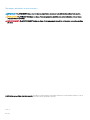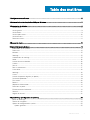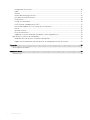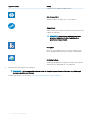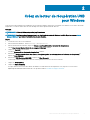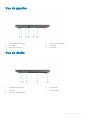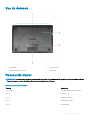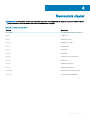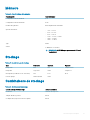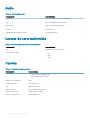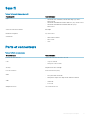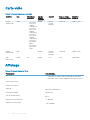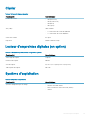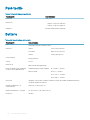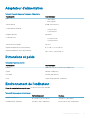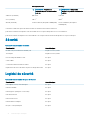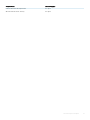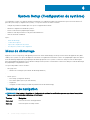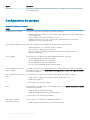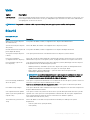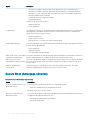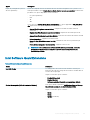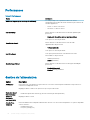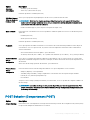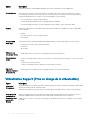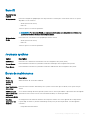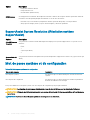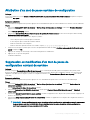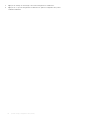Vostro 3581
Guide d’installation et de caractéristiques
Modèle réglementaire: P75F
Type réglementaire: P75F009

Remarques, précautions et avertissements
REMARQUE : Une REMARQUE indique des informations importantes qui peuvent vous aider à mieux utiliser votre produit.
PRÉCAUTION : Une PRÉCAUTION indique un risque d'endommagement du matériel ou de perte de données et vous indique
comment éviter le problème.
AVERTISSEMENT : Un AVERTISSEMENT indique un risque d'endommagement du matériel, de blessures corporelles ou même
de mort.
© 2019 Dell Inc. ou ses liales. Tous droits réservés. Dell, EMC et les autres marques commerciales mentionnées sont des marques de Dell Inc. ou de ses
liales. Les autres marques peuvent être des marques commerciales de leurs propriétaires respectifs.
2019 - 01
Rév. A00

Table des matières
1 Congurez votre ordinateur............................................................................................................................5
2 Créez un lecteur de récupération USB pour Windows.................................................................................... 7
3 Présentation du châssis................................................................................................................................. 8
vue de l’écran......................................................................................................................................................................8
Vue de gauche....................................................................................................................................................................9
Vue de droite.......................................................................................................................................................................9
Vue du repose-mains........................................................................................................................................................10
Vue du dessous..................................................................................................................................................................11
Raccourcis clavier..............................................................................................................................................................11
4 Raccourcis clavier........................................................................................................................................ 13
5 Caractéristiques techniques......................................................................................................................... 14
Informations sur le système.............................................................................................................................................14
Processeur.........................................................................................................................................................................14
Mémoire.............................................................................................................................................................................15
Stockage............................................................................................................................................................................15
Combinaisons de stockage..............................................................................................................................................15
Audio.................................................................................................................................................................................. 16
Lecteur de carte multimédia............................................................................................................................................16
Caméra...............................................................................................................................................................................16
Sans l................................................................................................................................................................................17
Ports et connecteurs........................................................................................................................................................17
Carte vidéo........................................................................................................................................................................18
Achage............................................................................................................................................................................18
Clavier................................................................................................................................................................................ 19
Lecteur d’empreintes digitales (en option).................................................................................................................... 19
Système d’exploitation..................................................................................................................................................... 19
Pavé tactile....................................................................................................................................................................... 20
Batterie..............................................................................................................................................................................20
Adaptateur d’alimentation................................................................................................................................................21
Dimensions et poids..........................................................................................................................................................21
Environnement de l’ordinateur........................................................................................................................................ 21
Sécurité.............................................................................................................................................................................22
Logiciel de sécurité.......................................................................................................................................................... 22
6 System Setup (Conguration du système)...................................................................................................24
Menu de démarrage.........................................................................................................................................................24
Touches de navigation..................................................................................................................................................... 24
Options de conguration du système............................................................................................................................25
Options générales...................................................................................................................................................... 25
Table des matières
3

Congurations du système....................................................................................................................................... 26
Vidéo............................................................................................................................................................................27
Sécurité....................................................................................................................................................................... 27
Secure Boot (Amorçage sécurisé)...........................................................................................................................28
Intel Software Guard Extensions..............................................................................................................................29
Performances.............................................................................................................................................................30
Gestion de l’alimentation...........................................................................................................................................30
POST Behavior (Comportement POST)................................................................................................................. 31
Virtualization Support (Prise en charge de la virtualisation).................................................................................32
Sans l.........................................................................................................................................................................33
Journaux système......................................................................................................................................................33
Écran de maintenance...............................................................................................................................................33
SupportAssist System Resolution (Résolution système SupportAssist)............................................................ 34
Mot de passe système et de conguration.................................................................................................................. 34
Attribution d’un mot de passe système de conguration..................................................................................... 35
Suppression ou modication d’un mot de passe de conguration existant du système...................................35
7 Logiciels....................................................................................................................................................... 37
Téléchargement des pilotes ............................................................................................................................................37
8 Obtention d'aide.......................................................................................................................................... 38
Contacter Dell...................................................................................................................................................................38
4
Table des matières

Congurez votre ordinateur
1 Branchez l’adaptateur d’alimentation et appuyez sur le bouton d’alimentation.
REMARQUE : Pour préserver la batterie, celle-ci peut passer en mode d’économie d’énergie.
2 Terminez la conguration du système Windows.
Suivez les instructions qui s’achent à l’écran pour terminer la conguration. Lors de la conguration, Dell recommande les étapes
suivantes :
• Connectez-vous à un réseau pour obtenir les mises à jour Windows.
REMARQUE
: Si vous vous connectez à un réseau sans l sécurisé, saisissez le mot de passe d’accès au réseau
sans l lorsque vous y êtes invité.
• Si vous êtes connecté à Internet, connectez-vous avec un compte Microsoft ou créez-en un. Si vous n’êtes pas connecté à
Internet, créez un compte hors ligne.
• Dans l’écran Support and Protection (Support et protection), entrez vos coordonnées.
3 Repérez et utilisez les applications Dell depuis le menu Démarrer de Windows (Recommandé).
Tableau 1. Localisez les applications Dell
Applications Dell Détails
Enregistrement des produits Dell
1
Congurez votre ordinateur 5

Applications Dell Détails
Enregistrez votre ordinateur auprès de Dell.
Aide et support Dell
Accédez à l’aide et au support pour votre ordinateur.
SupportAssist
Vérie proactivement l’état de fonctionnement du matériel et des
logiciels de l’ordinateur.
REMARQUE : Renouvelez ou mettez à niveau votre
garantie en cliquant sur la date d’expiration de la
garantie dans SupportAssist.
Dell Update
Met à jour votre ordinateur avec les correctifs critiques et les
pilotes de périphériques importants, dès qu’ils sont disponibles.
Dell Digital Delivery
Téléchargez des applications logicielles, notamment des logiciels
achetés mais non préinstallés sur votre ordinateur.
4 Créez un lecteur de récupération pour Windows.
REMARQUE
: Il est recommandé de créer un lecteur de récupération pour dépanner et résoudre les problèmes qui
peuvent se produire avec Windows.
Pour plus d’informations, voir la section Créez un lecteur de récupération USB pour Windows.
6
Congurez votre ordinateur

Créez un lecteur de récupération USB
pour Windows
Créez un lecteur de récupération pour dépanner et résoudre les problèmes qui peuvent se produire avec Windows. Pour créer le lecteur de
récupération, vous devez utiliser une clé USB vide disposant d’une capacité minimale de 16 Go.
Prérequis
REMARQUE : Cette opération peut prendre jusqu’à une heure.
REMARQUE : Les étapes suivantes peuvent varier en fonction de la version de Windows installée. Reportez-vous au site de
support Microsoft pour obtenir les instructions les plus récentes.
Étapes
1 Connectez la clé USB à votre ordinateur.
2 Dans la Recherche Windows, entrez Recovery (Récupération).
3 Dans les résultats de la recherche, cliquez sur Create a recovery drive (Créer un lecteur de récupération).
L’écran User Account Control (Contrôle de compte d’utilisateur) s’ache.
4 Cliquez sur Yes (Oui) pour continuer.
La fenêtre Recovery Drive (Lecteur de récupération) s’ache.
5 Sélectionnez Back up system les to the recovery drive (Sauvegarder les chiers système sur le lecteur de récupération) et
cliquez sur Next (Suivant).
6 Sélectionnez USB ash drive (Clé USB) et cliquez sur Next (Suivant).
Un message s’ache, indiquant que toutes les données présentes sur la clé USB seront eacées.
7 Cliquez sur Create (Créer).
8 Cliquez sur Finish (Terminer).
Pour plus d’informations sur la réinstallation de Windows à l’aide du lecteur de récupération USB, reportez-vous à la section
Dépannage du Manuel de maintenance de votre produit à l’adresse lww.dell.com/support/manuals.
2
Créez un lecteur de récupération USB pour Windows 7

Présentation du châssis
vue de l’écran
1 Caméra 2 Voyant d’état de la caméra
3 Microphone 4 Achage
3
8 Présentation du châssis

Vue de gauche
1 Port de l’adaptateur secteur 2 Voyant d’état de la batterie
3 Port HDMI 4 Port réseau
5 Ports USB 3.1 Gen 1 (2) 6 Port casque
Vue de droite
1
Lecteur de carte micro SD 2 Port USB 2.0
3 Port VGA 4 Lecteur optique
5 Fente pour câble de sécurité
Présentation du châssis 9

Vue du repose-mains
1 Bouton d’alimentation avec lecteur d’empreintes digitales (en
option)
2 Clavier
3 Pavé tactile
10 Présentation du châssis

Vue du dessous
1 Haut-parleurs 2 Cache de fond
3 Étiquette du numéro de série 4 Entrée d'air
Raccourcis clavier
REMARQUE
: Les caractères du clavier peuvent varier en fonction de la conguration de langue du clavier. Les touches utilisées
pour les raccourcis restent les mêmes dans toutes les congurations de langue.
Tableau 2. Liste des raccourcis clavier
Touches Description
Fn + Échap
Verrouiller/déverrouiller la touche Fn
Fn + F1
Couper le son
Fn + F2
Diminuer le volume
Fn + F3
Augmenter le volume
Fn + F4
Lire précédent
Présentation du châssis 11

Touches Description
Fn + F5
Lire/Mettre en pause
Fn + F6
Lire suivant
Fn + F8
Basculer vers un écran externe
Fn + F9
Rechercher
Fn + F11
Diminuer la luminosité
Fn + F12
Augmenter la luminosité
Fn + PrtScr
Active/désactive le réseau sans l
Fn + Ctrl
Ouvrir le menu de l’application
12 Présentation du châssis

Raccourcis clavier
REMARQUE : Les caractères du clavier peuvent varier en fonction de la conguration de langue du clavier. Les touches utilisées
pour les raccourcis restent les mêmes dans toutes les congurations de langue.
Tableau 3. Liste des raccourcis clavier
Touches Description
Fn + Échap
Verrouiller/déverrouiller la touche Fn
Fn + F1
Couper le son
Fn + F2
Diminuer le volume
Fn + F3
Augmenter le volume
Fn + F4
Lire précédent
Fn + F5
Lire/Pause
Fn + F6
Lire suivant
Fn + F8
Basculer vers un écran externe
Fn + F9
Rechercher
Fn + F11
Diminuer la luminosité
Fn + F12
Augmenter la luminosité
Fn + PrtScr
Active/désactive le réseau sans l
Fn + Ctrl
Ouvrir le menu de l’application
4
Raccourcis clavier 13

Caractéristiques techniques
REMARQUE : Les ores proposées peuvent dépendre de la région. Les caractéristiques suivantes se limitent à celles que la
législation impose de fournir avec l'ordinateur. Pour plus d'informations sur la conguration de votre ordinateur, accédez à la
section Aide et support de votre système d’exploitation Windows et sélectionnez l'option permettant d'acher les informations
relatives à votre ordinateur.
Informations sur le système
Tableau 4. Informations sur le système
Fonctionnalité Caractéristiques
Jeu de puces
Puce Intel
Largeur de bus DRAM
64 bits
FLASH EPROM
SPI 16 Mo
bus PCIe
100 MHz
Processeur
REMARQUE
: Les numéros de processeur ne constituent pas une mesure de performances. La disponibilité des processeurs est
sujette à modication et peut varier en fonction de la région/du pays.
Tableau 5. Spécications du processeur
Type Carte graphique UMA
Processeur Intel Core i7-7500U 7<1>e</1> génération (4 Mo de mémoire cache,
jusqu’à 3,5 GHz)
Intel HD Graphics 620
Processeur Intel Core i5-7200U 7<1>e</1> génération (3 Mo de mémoire
cache, jusqu’à 3,1 GHz)
Intel HD Graphics 620
Processeur Intel Core i3-7020U 7<1>e</1> génération (3 Mo de mémoire cache,
jusqu’à 2,3 GHz)
Intel HD Graphics 620
Processeur Intel Celeron-3865U (2 Mo de mémoire cache, jusqu’à 1,8 GHz) Intel HD Graphics 610
Processeur Intel Pentium 4415U (2 Mo de mémoire cache, jusqu’à 2,3 GHz) Intel HD Graphics 610
5
14 Caractéristiques techniques

Mémoire
Tableau 6. Caractéristiques de la mémoire
Fonctionnalité Caractéristiques
Conguration mémoire minimale
4 Go
Conguration mémoire maximale
16 Go
Nombre de logements
deux emplacements SODIMM
Options de mémoire
• 4 Go - 1 x 4 Go
• 8 Go - 2 x 4 Go
• 8 Go - 1 x 8 Go
• 12 Go - 1 x 4 Go, 1 x 8 Go
• 16 Go - 2 x 8 Go
• 16 Go - 1 x 16 Go
Type
DDR4
Vitesse
2 400 MHz / 2 133 MHz
REMARQUE : 2 133 MHz pour processeur de 7<1>e</
1> génération
Stockage
Tableau 7. Caractéristiques du stockage
Type Dimension Interface Capacité
Disque SSD M.2 M.2 Jusqu’à 256 Go
Disque dur 2,5 pouces SATA Jusqu'à 2 To
Intel Optane (module m.2 PCIe avec HDD) M.2 PCIe 16 Go
Lecteur optique Plateau 9,5 mm SATA
Combinaisons de stockage
Tableau 8. Combinaisons de stockage
Lecteur principal/de démarrage Lecteur secondaire
1 SSD M.2 1 lecteur de 2,5 pouces
1 disque dur de 2,5 pouces Aucun
Un disque dur 2,5 pouces avec M.2 Optane Aucun
Caractéristiques techniques 15

Audio
Tableau 9. Caractéristiques audio
Fonctionnalité Caractéristiques
Contrôleur Realtek ALC3246 avec Waves MaxxAudio Pro
Type Audio haute dénition à deux canaux
Haut-parleurs Deux (haut-parleurs directionnels)
Interface
Bus Intel HDA
Amplicateur de haut-parleur interne 2 W (RMS) par canal
Lecteur de carte multimédia
Tableau 10. Caractéristiques du lecteur de carte multimédia
Fonctionnalité Caractéristiques
Type Emplacement pour carte microSD
Cartes prises en charge
• SD
• SDHC
• SDXC
Caméra
Tableau 11. Caractéristiques de la caméra
Fonctionnalité Caractéristiques
Résolution
• Image xe : 0,92 mégapixels (HD)
• Vidéo : 1280 x 720 (HD) à 30 ips
Angle de vue en diagonale
78,6°
Nombre de caméra Une caméra avant
Type Mise au point xe HD
Type de capteur Technologie de capteur CMOS
Résolution vidéo max 1 280 x 720 (HD) à 30 ips
Image xe résolution max. 0,92 mégapixel (HD)
16 Caractéristiques techniques

Sans l
Tableau 12. Caractéristiques du sans l
Fonctionnalité Caractéristiques
Type
• Wi Qualcomm QCA9565, DW1707 802.11bgn (1x1) WiFi +
Bluetooth 4.0
• Wi Qualcomm bibande QCA9377 802.11ac (1x1) + Bluetooth 4.1
• Wi Qualcomm bibande QCA61x4A 802.11ac (2x2) +
Bluetooth 4.1
Vitesse de transfert maximale
867 Mbps
Bandes de fréquence
2,4 GHz/5 GHz.
Chirement
• WEP 64 bits/128 bits
• AES-CCMP
• TKIP
Ports et connecteurs
Tableau 13. Ports et connecteurs
Caractéristiques Caractéristiques
Lecteur de carte mémoire Lecteur de carte mémoire micro-SD 3.0
USB
• Un port USB 2.0
• Deux ports USB 3.1 Gen 1
Security Emplacement antivol Wedge
Port de connexion Prise Dell USB 3.0 (UNO)
Audio
• Prise jack audio universelle
• Microphone unique avec dispositif de réduction du bruit
Vidéo
• HDMI 1.4b
• Port VGA
Adaptateur réseau Un connecteur RJ-45
Caractéristiques techniques 17

Carte vidéo
Tableau 14. Caractéristiques de la carte vidéo
Contrôleur Type Dépendance
processeur
Type de
mémoire
graphique
Capacité Prise en charge
d’achage externe
Résolution
maximum
Intel HD
Graphics 620
UMA
• Processeur
Intel Core i7
7500 de
7ᵉ génération
• Processeur
Intel Core i5
7200 de
7ᵉ génération
• Processeur
Intel Core i3
7200 de
7ᵉ génération
• Processeur
Intel Celeron
3865U
• Processeur
Intel Celeron
4415U
Intégrée Mémoire
système
partagée
HDMI 1.4b 4 096 × 2 304
Intel HD
Graphics 610
UMA Intégrée Mémoire
système
partagée
HDMI 1.4b 4 096 × 2 304
AMD
Radeon 520
Dédiée
NA GDDR5 2 Go Non 1920 x 1080
Achage
Tableau 15. Caractéristiques de l’écran
Fonctionnalité Caractéristiques
Type
• 15,6 pouces HD (1 366 x 768) TN, anti-reet et ultra-mince
• 15,6 pouces Full HD (1 920 x 1 080) IPS, anti-reet (en option)
Hauteur (zone active)
Largeur (zone active)
Diagonale
396,24 mm (15,60 pouces)
Luminosité (standard)
400 nits max
Taux de rafraîchissement
60 Hz
Angle de vue horizontal (min)
+/- 40 degrés
Angle de vue vertical (min)
+ 10/- 30 degrés
18 Caractéristiques techniques

Clavier
Tableau 16. Caractéristiques du clavier
Fonctionnalité Caractéristiques
Nombre de touches
• 103 (États-Unis)
• 102 (Royaume-Uni)
• 104 (Brésil)
• 105 (Japon)
Size (Taille) Taille standard
• X = écartement de touche de 19,00 mm
• Y = écartement de touche 19,00 mm
Clavier rétro-éclairé En option
Disposition QWERTY/AZERTY/Kanji
Lecteur d’empreintes digitales (en option)
Tableau 17. Caractéristiques du lecteur d’empreintes digitales
Fonctionnalité Caractéristiques
Technologie de capteur Capacitif
Résolution du capteur 500 PPI
Zone du capteur 5,5 mm × 4,4 m (0,22 pouces × 0,17 pouces)
Taille en pixels du capteur 108 x 88
Système d’exploitation
Tableau 18. Système d’exploitation
Fonctionnalité Caractéristiques
Systèmes d’exploitation pris en charge
• Windows 10 Famille 64 bits
• Microsoft Windows 10 Professionnel (64 bits)
• Ubutnu
Caractéristiques techniques 19

Pavé tactile
Tableau 19. Caractéristiques du pavé tactile
Fonctionnalité Caractéristiques
Résolution 1 219 x 919
Dimensions
• Largeur : 4,13 pouces (105 mm)
• Hauteur : 3,14 pouces (80 mm)
Multipoint Prend en charge jusqu'à cinq doigts
Batterie
Tableau 20. Caractéristiques de la batterie
Fonctionnalité Caractéristiques
Type
Primatique/Polymère 3 cellules 42 WHr
Dimension Largeur
Profondeur
Hauteur
175,37 mm (6,9 pouces)
90,73 mm (3,57 pouces)
5,9 mm (0,24 pouces)
Poids (maximal)
0,2 kg (0,44 livre)
Tension
11,4 VCC
Durée de vie
300 cycles de décharge/charge
Durée de charge lorsque l'ordinateur
est hors tension (approximative)
Standard Charge (Charge standard) 0° C à 60° C : 4 heures
Express Charge
0 à 35 °C : 4 heures
16 °C à 45 °C : 2 heures
46°C à 60°C : 3 heures
Autonomie
Variable en fonction des conditions d’utilisation et peut être réduite sensiblement dans des
conditions d’utilisation intensives
Plage de températures : en
fonctionnement
De 0 à 35 °C (de 32 à 95 °F)
Plage de températures : stockage
De -20°C à 65 °C (de -40°F à 149 °F)
Pile bouton
CR 2032
20 Caractéristiques techniques
La page est en cours de chargement...
La page est en cours de chargement...
La page est en cours de chargement...
La page est en cours de chargement...
La page est en cours de chargement...
La page est en cours de chargement...
La page est en cours de chargement...
La page est en cours de chargement...
La page est en cours de chargement...
La page est en cours de chargement...
La page est en cours de chargement...
La page est en cours de chargement...
La page est en cours de chargement...
La page est en cours de chargement...
La page est en cours de chargement...
La page est en cours de chargement...
La page est en cours de chargement...
La page est en cours de chargement...
-
 1
1
-
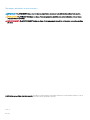 2
2
-
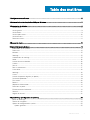 3
3
-
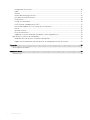 4
4
-
 5
5
-
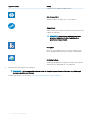 6
6
-
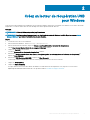 7
7
-
 8
8
-
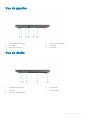 9
9
-
 10
10
-
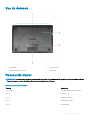 11
11
-
 12
12
-
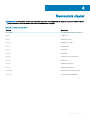 13
13
-
 14
14
-
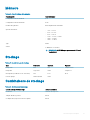 15
15
-
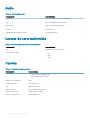 16
16
-
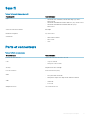 17
17
-
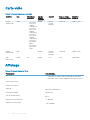 18
18
-
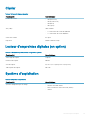 19
19
-
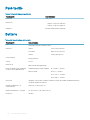 20
20
-
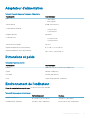 21
21
-
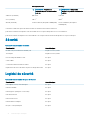 22
22
-
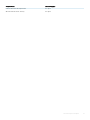 23
23
-
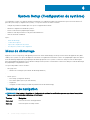 24
24
-
 25
25
-
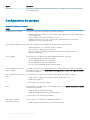 26
26
-
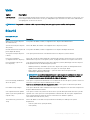 27
27
-
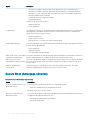 28
28
-
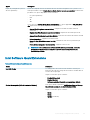 29
29
-
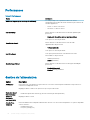 30
30
-
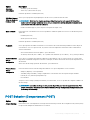 31
31
-
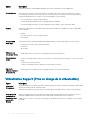 32
32
-
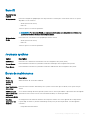 33
33
-
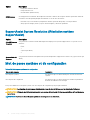 34
34
-
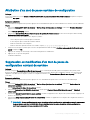 35
35
-
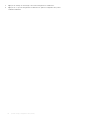 36
36
-
 37
37
-
 38
38
dans d''autres langues
- português: Dell Vostro 3581 Guia de usuario
Documents connexes
-
Dell Vostro 3480 Le manuel du propriétaire
-
Dell Vostro 3580 Le manuel du propriétaire
-
Dell Vostro 3580 Le manuel du propriétaire
-
Dell Vostro 3590 Le manuel du propriétaire
-
Dell Vostro 3490 Le manuel du propriétaire
-
Dell Vostro 3590 Le manuel du propriétaire
-
Dell Vostro 3481 Mode d'emploi
-
Dell Vostro 3581 Mode d'emploi
-
Dell Vostro 3582 Le manuel du propriétaire
-
Dell Latitude 3500 Le manuel du propriétaire